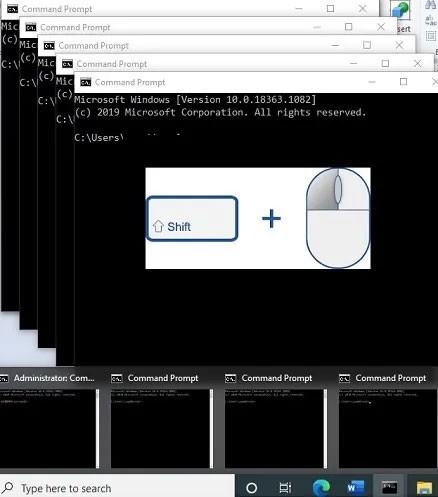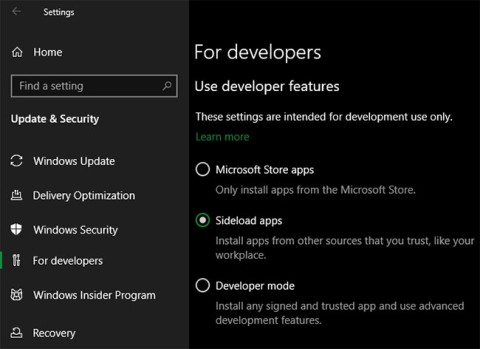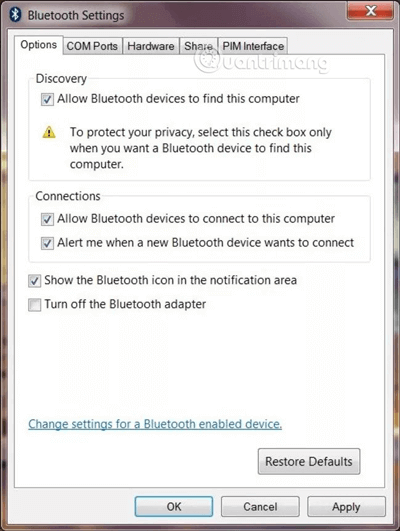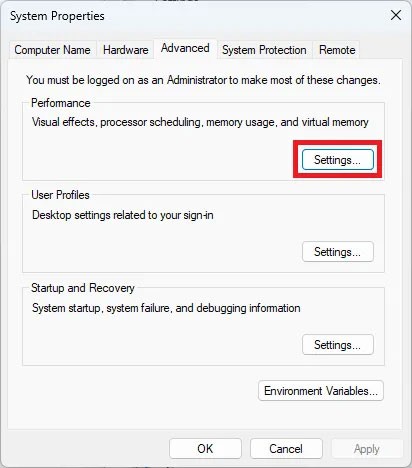Microsoft bringt neue Haftnotiz-App für Windows 11 auf den Markt

Nachdem die Dinge jahrelang gleich geblieben waren, änderte das Sticky Note-Update Mitte 2024 alles.
Ein Pfad ist der Speicherort einer Datei oder eines Ordners in Windows 11. Alle Pfade enthalten die Ordner, die Sie öffnen müssen, um zu einem bestimmten Speicherort zu gelangen. In Zeiten befehlsbasierter Betriebssysteme wie DOS gaben Benutzer Ordner- und Dateipfade häufig ein.
Heutzutage können Benutzer im Windows-Datei-Explorer durch Ordner navigieren, ohne einen Befehl zum Ändern des Verzeichnisses eingeben zu müssen. Es kann jedoch weiterhin nützlich sein, Datei- und Ordnerpfade zu kopieren, um sie in ein Dokument, die Eingabeaufforderung oder beim Öffnen von Inhalten in einer App einzufügen. Hier sind einige Möglichkeiten zum Kopieren von Datei- und Ordnerpfaden in Windows 11.
1. So kopieren Sie einen Pfad mit dem Menü „Mehr anzeigen“ des Explorers
Das Menü „Mehr anzeigen“ im Datei-Explorer enthält die Option „ Pfad kopieren “. Wenn Sie diese Option für eine ausgewählte Datei oder einen ausgewählten Ordner anklicken, wird der Pfad in die Zwischenablage kopiert. So wählen Sie die Option „Pfad kopieren“ im Windows 11-Datei-Explorer aus:
1. Wählen Sie die an die Windows-Taskleiste angeheftete Verknüpfung zum Datei-Explorer aus.
2. Öffnen Sie einen Ordner, der den Unterordner oder die Datei enthält, deren Pfad Sie kopieren möchten.
3. Klicken Sie einmal auf einen Unterordner oder eine Datei, um ihn/sie auszuwählen.
4. Klicken Sie dann in der Explorer-Befehlsleiste auf die Schaltfläche „ Mehr anzeigen“ mit den drei Punkten.

5. Wählen Sie die Option „Pfad kopieren“ aus.
Öffnen Sie anschließend Notepad oder ein Textverarbeitungsprogramm, um den kopierten Pfad einzufügen. Sie können kopierte Pfade mit Strg + V einfügen . Bei so kopierten Pfaden wird der vollständige Pfad in Anführungszeichen eingefügt.

2. So wählen Sie die Standardkontextmenüoption zum Kopieren des Pfads aus
Alternativ können Sie die Option „Als Pfad kopieren“ über das Kontextmenü des Explorers auswählen . Öffnen Sie dazu einen Ordner, der den Pfad zu der zu kopierenden Datei oder dem zu kopierenden Ordner enthält. Klicken Sie anschließend mit der rechten Maustaste auf die Datei oder den Ordner und wählen Sie „ Als Pfad kopieren“ .
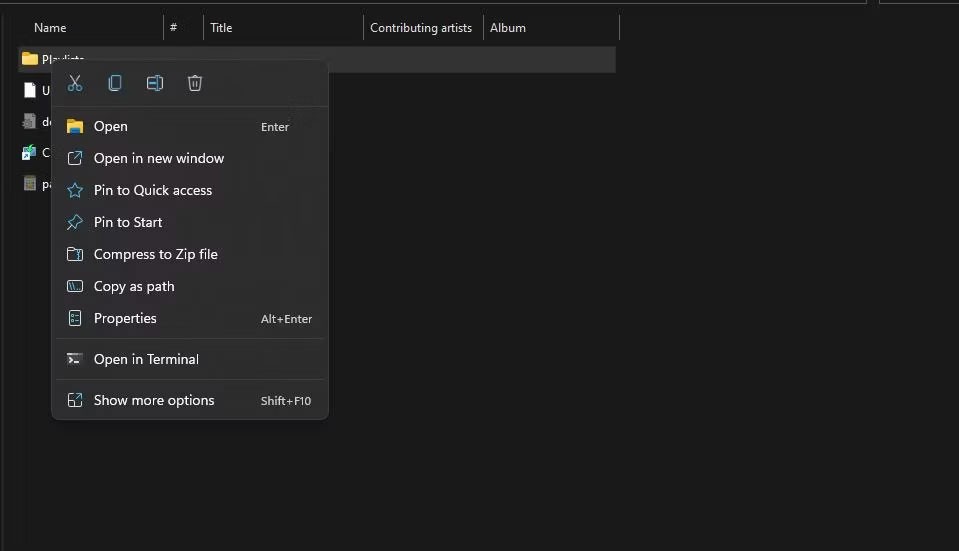
Sie können auch mehrere Pfade kopieren. Markieren Sie dazu mehrere Dateien und Ordner mit gedrückter Strg-Taste. Klicken Sie anschließend mit der rechten Maustaste auf eine Datei oder einen Ordner und wählen Sie Als Pfad kopieren .
3. So kopieren Sie den Pfad per Hotkey
Neuere Versionen von Windows 11 ab Version 22463 enthalten einen praktischen Hotkey zum Kopieren von Pfaden. Sie können den Pfad mit dieser Tastenkombination kopieren, indem Sie im Explorer einen Ordner oder eine Datei auswählen und Strg + Umschalt + C drücken .
Dies ist der Hotkey für die Kontextmenüoption „Als Pfad kopieren“. Sie können sehen, ob Ihre Windows 11-Buildnummer diesen Hotkey hat, indem Sie mit der rechten Maustaste auf eine Datei oder einen Ordner klicken. Dieser Hotkey funktioniert nicht, wenn neben der Option „Als Pfad kopieren“ im Kontextmenü nicht Strg + Umschalt + C angezeigt wird.
Wenn Ihre Version von Windows 11 diesen Hotkey nicht unterstützt, müssen Sie Ihre Plattform aktualisieren. Installieren Sie die neueste Version der Plattform, wenn Sie eine ältere Version verwenden.
4. So kopieren Sie den Pfad mit der Adressleistenoption des Datei-Explorers
Die Adressleiste des Datei-Explorers enthält die Pfade der geöffneten Ordner. Sie können Pfade von dort kopieren, indem Sie eine Option im Kontextmenü der Adressleiste auswählen. Öffnen Sie einen Ordner, um den Speicherort zu kopieren. Klicken Sie anschließend mit der rechten Maustaste auf die Adressleiste und wählen Sie „ Adresse als Text kopieren“ .

Mit der Option „Adresse als Text kopieren“ wird der Ordnerpfad in der Adressleiste als einfacher Text kopiert. Der kopierte und eingefügte Pfad enthält keine Anführungszeichen.
5. So kopieren Sie den Zielpfad für die Verknüpfung
Diese Methode ist nützlich, wenn Sie den Quellordner Ihrer Desktopverknüpfung öffnen müssen. Das Eigenschaftenfenster für Desktoppfade enthält ein Zielfeld mit dem Pfad der gestarteten Anwendungsdatei. Sie können den Pfad Ihrer Desktopverknüpfung aus diesen Feldern kopieren.
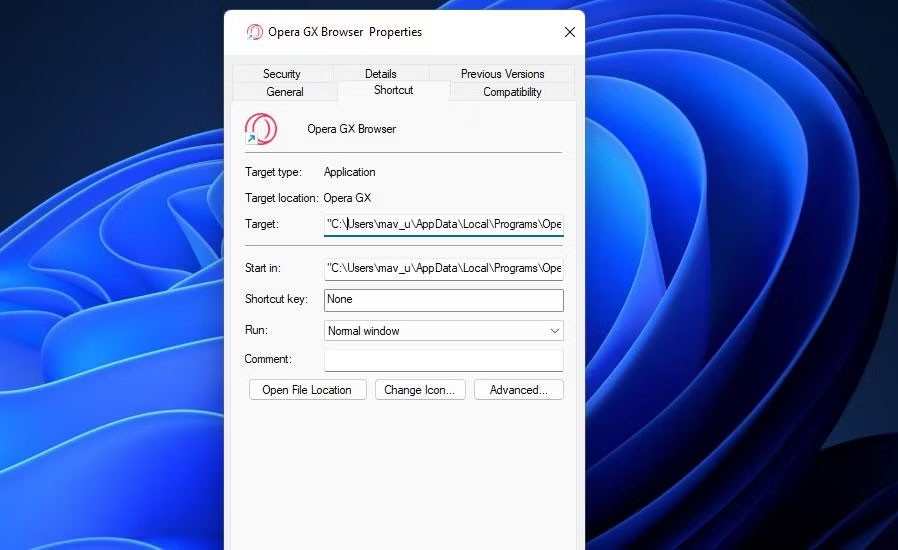
Um den Zielpfad zu kopieren, klicken Sie mit der rechten Maustaste auf die Desktopverknüpfung und wählen Sie „Eigenschaften “. Klicken Sie anschließend in das Feld „Ziel “ auf der Registerkarte „Verknüpfung“ , um den Pfadtext auszuwählen. Drücken Sie die Standardtastenkombination Strg + C, um den ausgewählten Pfadtext zu kopieren. Fügen Sie den kopierten Pfad anschließend mit Strg + V in die Adressleiste des Datei-Explorers ein .
6. So kopieren Sie den Pfad mit der Software Path Copy Copy
Path Copy Copy ist eine Drittanbieter-Software, die dem Kontextmenü des Datei-Explorers neue Optionen zum Kopieren von Pfaden hinzufügt. Benutzer können dann alternative Optionen zum Kopieren verschiedener Speicherorte aus dem Untermenü „Path Copy“ auswählen . Sie können vollständige Pfade über das Untermenü im Kontextmenü dieser Software wie folgt kopieren:
1. Öffnen Sie die Downloadseite von Path Copy Copy , laden Sie die ausführbare Datei herunter und führen Sie sie aus.
2. Klicken Sie auf die Option „Nur für mich installieren“.
3. Wählen Sie im Dropdown-Menü „Sprache“ die Option „Englisch“ (oder eine andere bevorzugte Option) und klicken Sie auf „OK“.
4. Klicken Sie auf die Option „Ich akzeptiere die Vereinbarung“ und wählen Sie „Installieren“ aus .
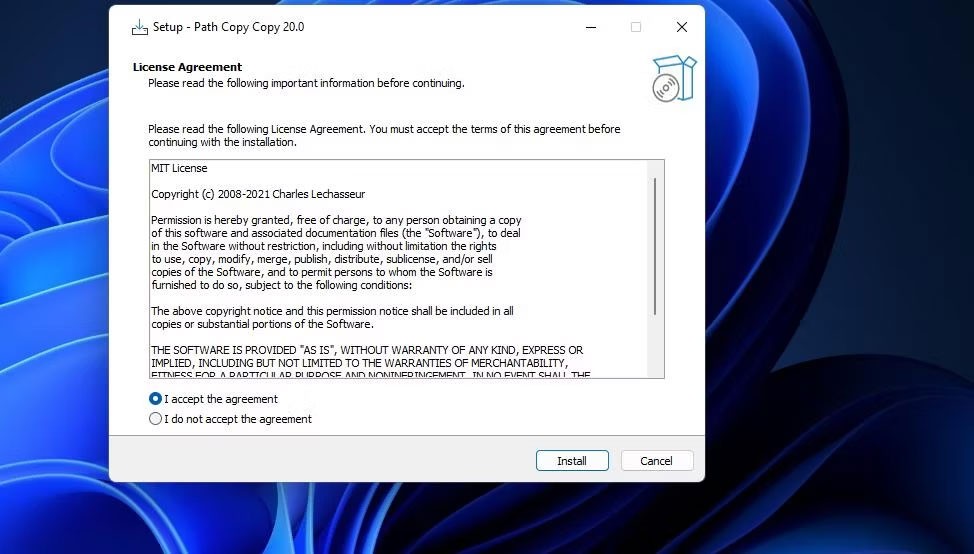
5. Sie werden anschließend aufgefordert, Windows neu zu starten, um die Installation abzuschließen. Wählen Sie die Schaltfläche „Ja, Computer jetzt neu starten“ .
6. Melden Sie sich erneut bei dem Windows-Benutzerkonto an, mit dem Sie die Software installiert haben.
7. Öffnen Sie einen Ordner im Datei-Explorer.
8. Klicken Sie dann mit der rechten Maustaste auf die Datei oder den Unterordner und wählen Sie im Kontextmenü von Windows 11 Weitere Optionen anzeigen .
9. Bewegen Sie den Cursor über den Unterordner „Path Copy“.
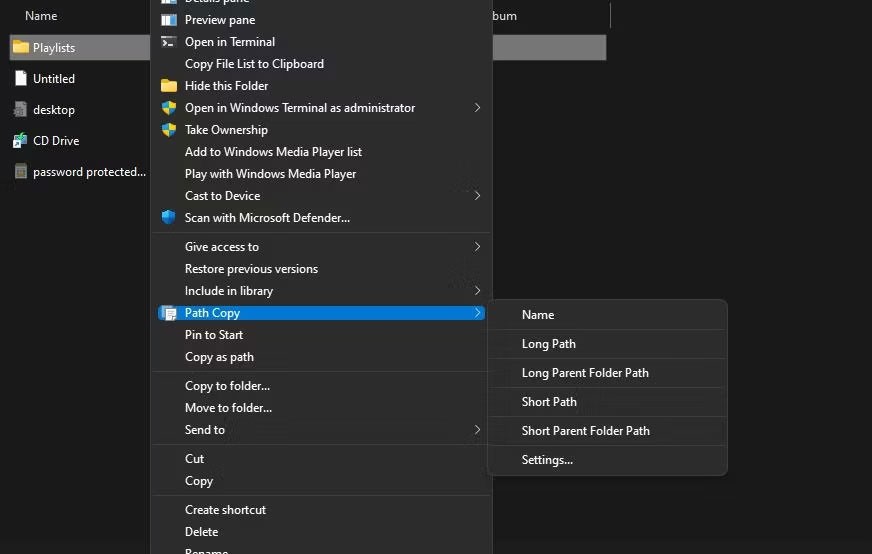
10. Wählen Sie die Option „Langer Pfad“ , um den gesamten Speicherort zu kopieren. Sie haben nun einen langen Pfad kopiert, den Sie an beliebiger Stelle einfügen können.
Das Tolle an Path Copy Copy ist, dass es zahlreiche Optionen zum Kopieren von Ordnern und Dateipfaden bietet. Allerdings sind nur einige davon im standardmäßigen Untermenü „Pfad kopieren“ verfügbar . Um alle Optionen hinzuzufügen, klicken Sie im Untermenü „ Pfad kopieren“ auf „Einstellungen“ . Aktivieren Sie anschließend alle Kontrollkästchen im Fenster und klicken Sie auf „Übernehmen “ > „OK“ .
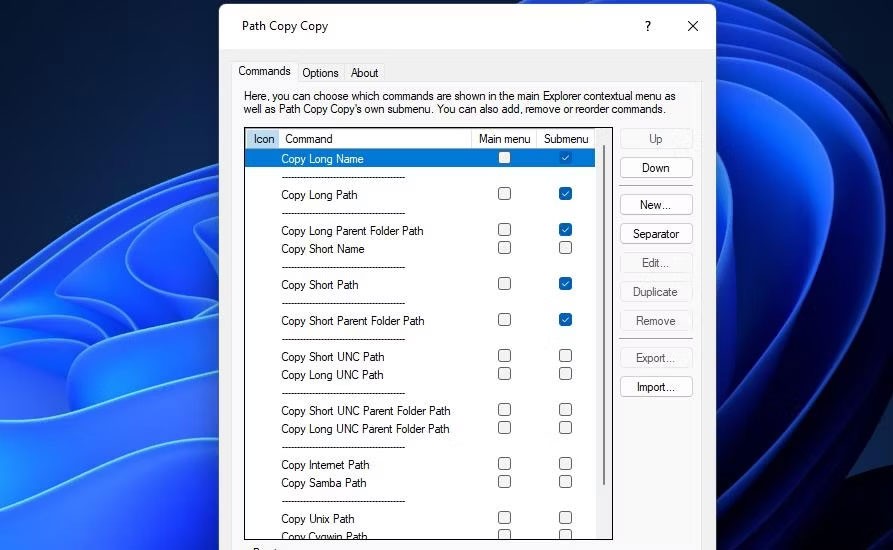
Klicken Sie nun mit der rechten Maustaste auf eine Datei oder einen Ordner, um das Untermenü „Pfad kopieren“ mit weiteren Optionen anzuzeigen. Wählen Sie „ Kurz “, um den Speicherort mit dem verkürzten Ordner- oder Dateinamen zu kopieren. Oder wählen Sie „Name“ , um nur den Titel der Datei oder des Ordners zu kopieren. Probieren Sie die verschiedenen Kopierpfad-Optionen aus, indem Sie sie auswählen und in den Editor einfügen.
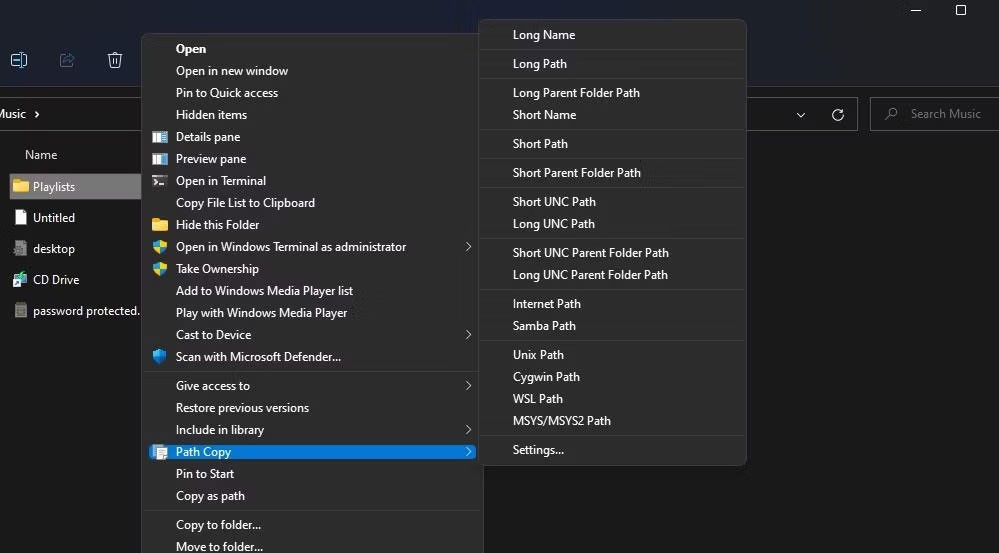
Sie können das Kopieren von Pfaden konfigurieren, indem Sie die Einstellungen auf der Registerkarte „Pfadkopie-Kopieroptionen“ ändern . Beispielsweise werden kopierte Pfade in Anführungszeichen gesetzt, wenn Sie das Kontrollkästchen „Anführungszeichen um kopierte Pfade hinzufügen“ aktivieren. Aktivieren Sie die Option „< und=""> um kopierte Pfade hinzufügen“, um den kopierten Pfad in Anführungszeichen zu setzen.
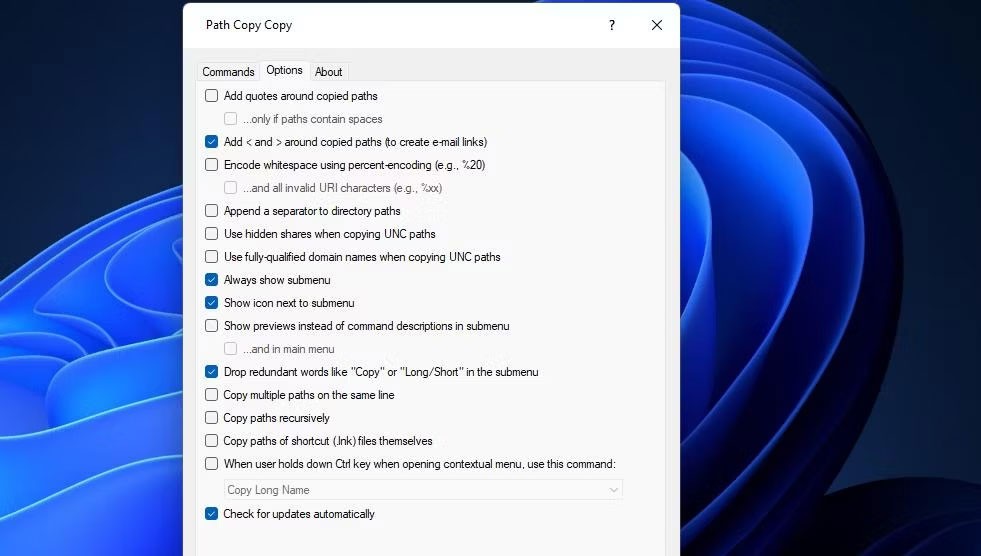
Siehe auch:
Nachdem die Dinge jahrelang gleich geblieben waren, änderte das Sticky Note-Update Mitte 2024 alles.
Windows Photo Viewer wurde erstmals zusammen mit Windows XP veröffentlicht und hat sich schnell zu einem der am häufigsten verwendeten Tools unter Windows entwickelt.
In vielen Fällen liegt es an Virenangriffen, dass die versteckten Ordner des Systems auch nach Aktivierung der Option „Versteckte Dateien und Ordner anzeigen“ in den Ordneroptionen nicht angezeigt werden. Einige der folgenden Methoden helfen, dieses Problem zu beheben.
Lassen Sie uns im folgenden Artikel mit WebTech360 lernen, wie Sie die CPU-Temperatur Ihres Computers überprüfen!
Die Standardhintergründe von Windows langweilen uns manchmal. Anstatt diese Standardhintergründe zu verwenden, aktualisieren und ändern Sie sie, um etwas Neues an die Arbeit zu bringen und Ihre eigene Persönlichkeit durch das Hintergrundbild Ihres Computers zu unterstreichen.
Es gibt verschiedene Möglichkeiten, verschiedene Versionen derselben Anwendung auszuführen. Die folgende Anleitung erklärt, welche Methode für einen bestimmten Programmtyp am besten geeignet ist.
Viele von uns verwenden wahrscheinlich schon seit Jahrzehnten Windows-PCs, wissen aber überhaupt nicht, dass es die Zwischenablage gibt und wie sie diese nützliche Funktion zur Verbesserung ihrer Arbeitsleistung nutzen können.
Einige Besitzer von Windows-PCs stellten Anfang dieser Woche fest, dass ihre Computer plötzlich Spam-Nachrichten erhielten, die Windows Defender vor einem neuen HackTool namens WinRing0 warnten.
Sie möchten auf Ihrem Windows-PC oder Mac einen langen Gedankenstrich „—“, auch als Geviertstrich bekannt, eingeben, können ihn aber auf Ihrer Tastatur nicht finden. Was also tun?
Das Jahr 2023 hat gezeigt, dass Microsoft stark auf künstliche Intelligenz setzt und sie sogar als eine der Säulen von entscheidender Bedeutung für die zukünftige Entwicklung des Unternehmens betrachtet.
Die häufige Verwendung des Ruhemodus kann mehr schaden als nützen. Deshalb sollten Sie Ihren PC niemals in den Ruhemodus versetzen.
Die Installation von Software ist unter Windows üblich und üblich. Manchmal werden Sie jedoch von Windows mit nervigen Benachrichtigungen konfrontiert, die die Softwareinstallation verhindern. Wie lässt sich das Problem beheben, dass sich Software unter Windows nicht installieren lässt?
In diesem Artikel stellen wir Ihnen den Vorgang zum Verbinden von Bluetooth-Geräten in Windows 7 vor und zeigen Ihnen Möglichkeiten zum Beheben unerwartet auftretender Probleme auf.
Obwohl Pagefile.sys viel Speicherplatz auf Ihrer Festplatte beansprucht, verwendet Ihr Computer es, um wichtige Daten auf dem Gerät zu behalten, anstatt diese Daten zu löschen, wenn der RAM voll ist.
Was ist VPN, was sind die Vor- und Nachteile von VPN? Lassen Sie uns mit WebTech360 die Definition von VPN besprechen und wie dieses Modell und System in der Arbeit angewendet wird.
Windows Security schützt nicht nur vor einfachen Viren. Es schützt auch vor Phishing, blockiert Ransomware und verhindert die Ausführung schädlicher Apps. Diese Funktionen sind jedoch nicht leicht zu erkennen – sie sind hinter vielen Menüebenen versteckt.
Wenn Sie es erst einmal gelernt und selbst ausprobiert haben, werden Sie feststellen, dass die Verschlüsselung unglaublich einfach anzuwenden und im Alltag unglaublich praktisch ist.
Im folgenden Artikel stellen wir die grundlegenden Schritte zur Wiederherstellung gelöschter Daten in Windows 7 mit dem Support-Tool Recuva Portable vor. Mit Recuva Portable können Sie Ihre Daten auf einem beliebigen USB-Stick speichern und jederzeit verwenden. Das Tool ist kompakt, einfach zu bedienen und bietet folgende Funktionen:
CCleaner sucht in nur wenigen Minuten nach doppelten Dateien und lässt Sie dann entscheiden, welche davon sicher gelöscht werden können.
Durch das Verschieben des Download-Ordners von Laufwerk C auf ein anderes Laufwerk unter Windows 11 können Sie die Kapazität von Laufwerk C reduzieren und dafür sorgen, dass Ihr Computer reibungsloser läuft.
Auf diese Weise können Sie Ihr System härten und optimieren, sodass Updates nach Ihrem eigenen Zeitplan und nicht nach dem von Microsoft erfolgen.
Der Windows-Datei-Explorer bietet zahlreiche Optionen zum Ändern der Dateiansicht. Was Sie vielleicht nicht wissen: Eine wichtige Option ist standardmäßig deaktiviert, obwohl sie für die Sicherheit Ihres Systems von entscheidender Bedeutung ist.
Mit den richtigen Tools können Sie Ihr System scannen und Spyware, Adware und andere Schadprogramme entfernen, die möglicherweise auf Ihrem System lauern.
Nachfolgend finden Sie eine Liste empfohlener Software für die Installation eines neuen Computers, damit Sie die wichtigsten und besten Anwendungen für Ihren Computer auswählen können!
Das Mitführen eines kompletten Betriebssystems auf einem USB-Stick kann sehr praktisch sein, insbesondere wenn Sie keinen Laptop besitzen. Aber denken Sie nicht, dass diese Funktion auf Linux-Distributionen beschränkt ist – es ist an der Zeit, Ihre Windows-Installation zu klonen.
Durch das Deaktivieren einiger dieser Dienste können Sie die Akkulaufzeit erheblich verlängern, ohne dass dies Auswirkungen auf Ihre tägliche Nutzung hat.
Strg + Z ist eine äußerst häufige Tastenkombination unter Windows. Mit Strg + Z können Sie grundsätzlich Aktionen in allen Bereichen von Windows rückgängig machen.
Verkürzte URLs sind praktisch, um lange Links zu bereinigen, verbergen aber auch das eigentliche Ziel. Wenn Sie Malware oder Phishing vermeiden möchten, ist es keine gute Idee, blind auf diesen Link zu klicken.
Nach langem Warten wurde das erste große Update von Windows 11 offiziell veröffentlicht.